Cuando un juego tiene cierto tirón, normalmente se crea una pequeña comunidad detrás que anima o ayuda a que ese juego llegue más lejos, aportando sus ideas y, si el juego lo permite, sus modificaciones. Ese es el caso de Minecraft, un juego con una gran comunidad de usuarios que añaden sus modificaciones para hacer aún más interesante este juego indie.
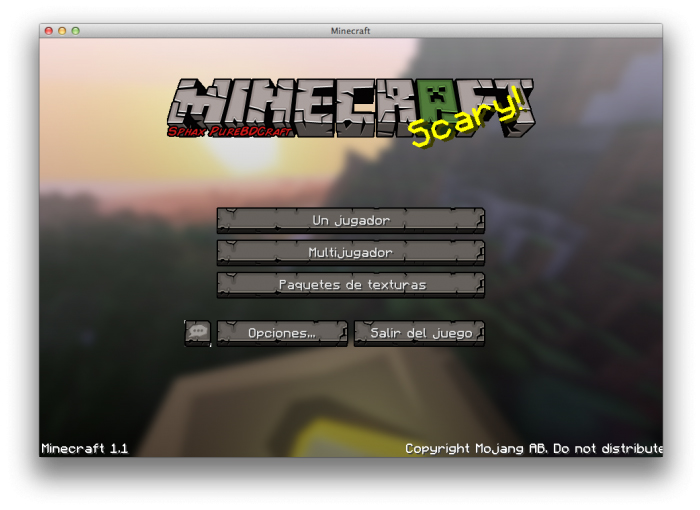
La semana pasada ya te mostramos como mejorar Minecraft a nivel visual, cambiando las texturas. Hoy te vamos a mostrar algunas modificaciones mayores, añadiendo elementos que mejoran mucho la jugabilidad, o que cambian completamente el sentido del juego. Comencemos.
Lo primero que tenemos que hacer es instalar una pequeña aplicación que nos ayudará a evitar conflictos al instalar varios mods. Se llama Modloader. Para instalarlo lo que tenemos que hacer es lo siguiente:
- Lo descargamos y lo descomprimimos en una carpeta del escritorio para tenerlo a mano (asegúrate de que descargas el que sea necesario para tu versión de Minecraft).
- Accedemos a la carpeta de Minecraft.jar. – Si usas Windows, vas al menú Inicio y pulsas en ejecutar. Escribes %appdata% y en la ventana que se te abre buscas la carpeta .Minecraft (con el punto delante), Bin, y abres el archivo minecraft.jar con Winrar. – Si usas Mac, la ruta es ”Tu usuario”/Librería/Application Support/Minecraft/bin. Ahí nos encontramos el archivo minecraft.jar, que deberemos descomprimir usando algún programa de descompresión de Rar, como UnRarX o The Unarchiver. Una vez descomprimido, renombramos la carpeta a Minecraft.jar, porque si no el juego no te funcionará. (Si no ves la carpeta Librería dentro de tu usuario, quizás la tengas oculta. La semana pasada te enseñamos cómo mostrarla).
- Copiamos los archivos de la carpeta ModLoader que hemos descomprimido al inicio a la carpeta Minecraft.jar.
- IMPORTANTE. Borramos la carpeta META.Inf
- Abrimos el juego Minecraft para que se cree la carpeta Mods dentro de Minecraft.jar.
Con esto ya tenemos instalado el ModLoader. Existen también el ModLoaderMP, que también se debe instalar si queremos usar las modificaciones en modo multijugador y el AudioMod, que nos permitirá escuchar las modificaciones que hagan los desarroyadores (aunque no he conseguido que este funcione en Mac). El modo de instalación de los dos es exactamente el mismo, y debemos instalarlos DESPUÉS del ModLoader.
Una vez hecho esto, ya podemos instalar los mods que nos interesen. Lo único que hay que hacer es seguir las instrucciones de cada uno. Algunos tan solo tendremos que meter la carpeta del mod dentro de la carpeta del mismo nombre y en otros habrá que hacer alguna cosa más. Pero tranquilo, que cada mod suele tener su tutorial y no son difíciles de instalar.
Podemos encontrar muchos mods en Internet, pero debemos mirar que sean compatibles con la versión de Minecraft que tenemos instalada, porque si no, no solo puede que no te funcionen, sino que pueden inutilizar el juego, por lo que tendrías que descargarlo de nuevo y volver a modificarlo.
En los siguientes vídeos te mostramos algunas de estas modificaciones. Verás que realmente hacen el juego más interesante.
Como recomendación personal decirte que no abuses demasiado de los mods, por dos motivos: puede volverse inestable el juego y puede ser un gran vicio buscar y buscar por internet diferentes modificaciones, que las hay para todos los gustos.
Y eso ha sido todo por hoy. La semana que viene te mostraremos cómo crear un servidor de Minecraft para que puedas jugar en modo multijugador con tus amigos. Te lo recomiendo mucho, pues es el modo más divertido de disfrutar con este, ya de por sí, viciante juego.


No se me crea la carpeta Mods dentro del la carpeta minecraft.jar. 🙁 elimine la carpeta meta info. pero nada…
Hola. Espero que te haya gustado el artículo. La carpeta Mods no se crea dentro de Minecraft.jar, sino dentro de la carpeta Minecraft, la que alberga todos los archivos del juego.
[…] Pero lo mejor de los juegos importantes es el poder modificarlos con mods, como en el caso de Minecraft o el mismo Half Life 2 y su mod estrella: The Garry’s Mod. Tanto éxito tubo éste que, […]